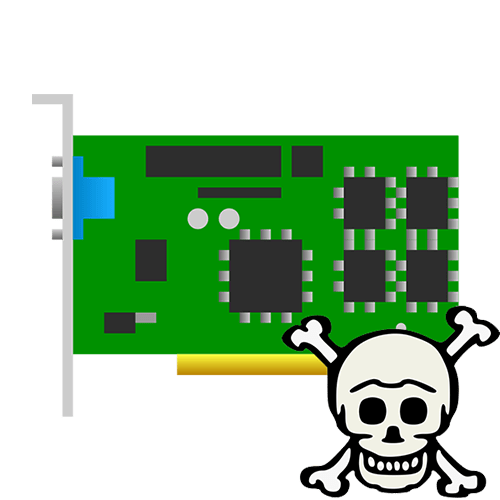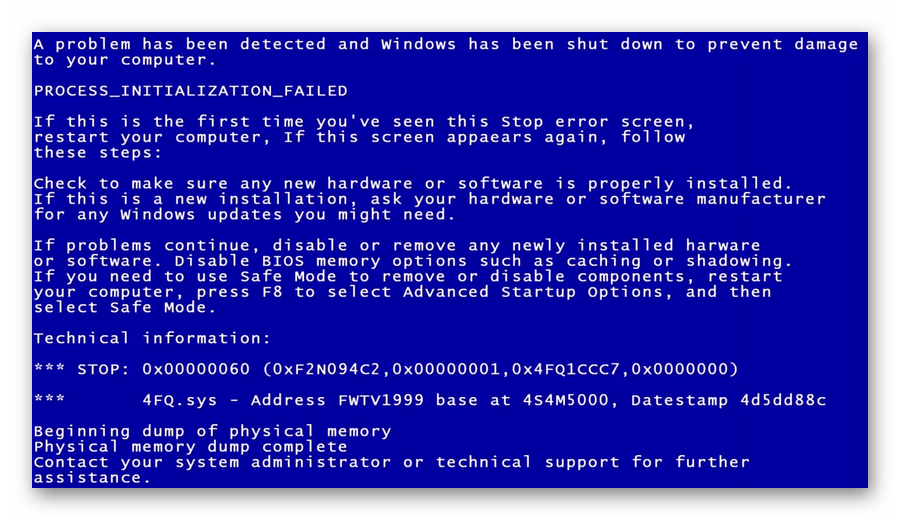Как понять что испортилась видеокарта
Как понять, что видеокарта «умирает»
Видеокарту можно назвать самым требовательным и подверженным поломкам устройством современного компьютера. Существует внушительное количество признаков, говорящих о ее скором выходе из строя, но если вовремя заметить их и принять меры, можно избежать необходимости покупки нового оборудования.
Признаки «умирающей» видеокарты
Неисправность графического адаптера может быть как явной и очевидной, так и скрытой. Если в первом случае необходимость ремонта возникает сама собой, то во втором можно не заметить возникшую проблему, что приведет к поломке в дальнейшем. Поэтому каждый пользователь должен это уметь, и знать, что нужно делать в различных ситуациях.
Причина 1: Система не загружается
Самый явный признак неисправности видеокарты — невозможность загрузить систему. На первый взгляд может показаться, что компьютер начал запускаться и скоро включится полностью, поскольку все вентиляторы крутятся. Но вскоре BIOS издает характерный звуковой сигнал, а на монитор выводится полностью черное изображение. Чаще всего такая проблема связана именно с графическим адаптером, но не всегда с его поломкой.
Первым делом стоит убедиться в том, что видеокарта правильно подключена к материнской плате. Для этого необходимо снять крышку корпуса и проверить, крутится ли вентилятор устройства при включении ПК. Если нет, рекомендуется выполнить следующее:
Описанные рекомендации требуют определенной сноровки и не рекомендуются для простых пользователей. Если вы не уверены, что справитесь с задачей, обратитесь в сервисный центр.
Если выполнение вышеописанных действий не помогло и вы уверены, что устройство правильно подключено к системе, проблема кроется внутри платы. В таком случае придется обратиться к специалистам для диагностики и починки.
Причина 2: Появление артефактов и полос
Второй по значимости признак приближающейся смерти видеокарты — возникновение артефактов и полос на мониторе. Они могут проявляться в различных формах и в разный момент работы компьютера, но практически всегда их вызывает именно некорректная работа графического модуля. Однако не стоит путать это с битыми пикселями, говорящими о проблемах с монитором. На нашем сайте есть подробная статья о диагностике и возможном устранении этой неисправности.
Причина 3: Синий экран смерти
«Синий экран смерти» — это неофициальное название системной ошибки Windows, принятое в сообществе компьютерных специалистов. Ее возникновение сопровождается синим экраном с множеством технического текста, номерами и не самым понятным описанием ошибок, а также полным завершением работы. Если эта «картина» появляется при попытках установить или обновить драйверы видеокарты, а также при запуске требовательных видеоигр и других 3D-приложений, проблема в графическом адаптере.
Причина 4: Снижение производительности
На очереди гораздо менее явные признаки того, что адаптер находится на грани критической поломки. Под снижением производительности подразумевается существенное замедление функций, требующих обработки графических данных. Например, ваша любимая видеоигра, которая раньше работала без проблем на максимальных настройках графики, стала сильно зависать. Это свидетельствует о том, что устройство работает хуже и, возможно, приближается к поломке.
Важно отметить, что это может быть связано с другим оборудованием, например, процессором. Но в таком случае компьютер будет зависать не только в 3D-приложениях, а и в любых других программах, где может не требоваться видеокарта, например, в браузере.
Причина 5: Вылеты в 3D-приложениях
Видеоигры и другие 3D-приложения могут продолжать работать стабильно и без «глюков», но автоматически закрываться в любой момент времени. Это тоже свидетельствует о том, что видеокарта функционирует некорректно и может сломаться в любой момент. Причем как и в предыдущем случае, важно учитывать, что вылеты могут быть вызваны другими неисправностями.
Причина 6: Регулярное выключение компьютера
Если у вас регулярно выключается компьютер без каких-либо ошибок, то есть малая вероятность, что это связано со скорейшей «смертью» видеокарты. Однако гораздо чаще это бывает вызвано банальным перегревом. Для устранения проблемы достаточно тщательно очистить видеокарту и другие компоненты от пыли, а также заменить термопасту.
Заключение
Мы рассмотрели признаки, по которым можно понять, что графический адаптер на компьютере сломался или находится в критическом состоянии. В некоторых случаях они могут оказаться ошибочными и проблему удастся решить самостоятельно. Однако чаще приходится обращаться в сервисный центр для качественной диагностики и выявления возможности починить устройство, причем даже после ремонта не факт, что видеокарта будет работать долго, поэтому гораздо выгоднее приобрести новую модель.
Помимо этой статьи, на сайте еще 12529 инструкций.
Добавьте сайт Lumpics.ru в закладки (CTRL+D) и мы точно еще пригодимся вам.
Отблагодарите автора, поделитесь статьей в социальных сетях.
Как узнать, умирает ли ваша видеокарта? 5 знаков здесь! [Новости MiniTool]
How Tell If Your Graphics Card Is Dying
Резюме :
Возможно, вы используете свой компьютер, но случайно изображение на экране компьютера искажается. Затем вы можете спросить: «Моя видеокарта умирает». Собственно, такое искажение или вспышка обычно свидетельствует о неработающей видеокарте. Кроме того, есть много других симптомов и вот MiniTool покажет вам, как определить, что ваша видеокарта умирает.
Однако сбой видеокарты может вызвать визуальные искажения или сделать ваш компьютер непригодным для использования. Но перед покупкой новой видеокарты необходимо выяснить, действительно ли графический процессор вызывает у вас проблемы. В следующих частях мы покажем вам, как проверить, не работает ли видеокарта.
Признаки смерти видеокарты
Опалубка

В этом посте показаны 8 распространенных симптомов плохой оперативной памяти, как проверить, что оперативная память плохая, как исправить проблемы с оперативной памятью и некоторая сопутствующая информация.
Но если вы получаете опалубку вместе с предупреждающими знаками, вполне вероятно, что видеокарта выйдет из строя. Во время игры обычно заметно заикание и обычно происходит резкое падение частоты кадров.
Глюки экрана
Этот симптом обычно возникает, когда вы смотрите фильм или играете в игру. Вы можете внезапно увидеть странные формы или цвета, появляющиеся на экране компьютера. Если вы перезагрузите компьютер, иногда экран может вернуться в нормальное состояние. Но если GPU выходит из строя, та же проблема скоро вернется.

Экран вашего компьютера с Windows 10 становится желтым? Как исправить желтый экран? Этот пост даст вам несколько возможных решений.
Странные артефакты
Это еще один частый симптом мертвой видеокарты, похожий на глюки экрана. Иногда артефакты начинаются с маленьких цветных точек на экране, заканчивая странными линиями и затем узорами. Обычно странные артефакты появляются, когда графический процессор находится под нагрузкой. Если компьютер простаивает, вы их не увидите, но вскоре графический процессор перейдет под нагрузку, и они тоже появятся.
Шум вентилятора
Шум вентилятора не имеет прямого отношения к умирающему графическому процессору, но может быть причиной неисправной видеокарты. Но учтите, что шум вентилятора громче обычного. Если вентилятор на видеокарте выходит из строя, это означает, что графический процессор может быть более горячим, чем должен.
Синий экран смерти
Возможно, вы знакомы с синий экран смерти ошибки, которые всегда возникают по ряду причин. Вы не знаете, проблемы с жесткими дисками, оперативной памятью, видеокартами или другими деталями. Но если вы выполняете некоторые задачи с интенсивным использованием графики, например, играете в игры или смотрите фильмы, возможно, синий экран указывает на то, что ваш графический процессор умирает.
Узнав так много, вы знаете, как определить, умирает ли ваша видеокарта. Если вы столкнулись с одним из этих признаков, возможно, ваш графический процессор вышел из строя. Но это не значит, что видеокарта скоро исчезнет. Итак, перед покупкой новой видеокарты можно кое-что исправить.
Как устранить неполадки
1. Обновите или откатите драйвер видеокарты.
Если драйвер графического процессора старый, при игре в игры могут возникнуть проблемы. Если видеокарта старая, более новый драйвер может нанести ущерб стабильности системы. Итак, обновите устаревший драйвер. Или откатите драйвер до более ранней даты или установите более старый драйвер, если вы недавно обновляли драйвер.
2. Охладите графический процессор
Как упоминалось выше, видеокарта может выйти из строя из-за перегрева. Если проблема возникает только после рендеринга 3D-графики в течение некоторого времени или вентилятор графического процессора становится громким во время рендеринга, вы можете проверить температуру карты.

Вас беспокоит нагрев компьютера? Хотите избавиться от перегрева процессора или видеокарты? Вот несколько вещей, о которых вам следует знать.
Или выньте карту и используйте сжатый воздух для очистки от пыли, чтобы избежать перегрева. Или используйте некоторые инструменты, такие как MSI Afterburner, для регулировки вентилятора и графического вывода.
3. Проверьте видеокабель.
Если кабель, который используется для соединения вашей видеокарты и компьютера, выходит из строя, могут появиться странные визуальные эффекты. Итак, убедитесь, что кабель правильно подключен с обеих сторон, или вы можете заменить кабель, чтобы попробовать.
4. Убедитесь, что карта установлена правильно.
Чтобы видеокарта работала эффективно, ее необходимо вставить в разъемы PCI. Если нужны дополнительные вилки питания, убедитесь, что они подключены без места для маневра. В противном случае возникнут проблемы с GPU.
5. Замените видеокарту.
После диагностики видеокарты, если она действительно мертвая, вам необходимо приобрести новую и заменить неисправный графический процессор.
Конец
Как узнать, умирает ли ваша видеокарта? Прочитав этот пост, вы точно узнаете, не работает ли графический процессор, проанализировав симптом и диагностировав карту.
Как понять, что сгорела видеокарта
Иногда в компьютере происходят сбои, связаны они могут быть с механическими повреждениями комплектующих или системными неполадками. Сегодня мы обратим внимание на видеокарту, а именно покажем, как проводить диагностику, чтобы понять сгорел графический адаптер или нет.
Определяем неисправность видеокарты
Видеокарта служит для вывода изображения на экран монитора и, соответственно, при ее поломке это самое изображение пропадает полностью, частично или образуются различного рода артефакты. Однако не всегда проблема может быть связана именно с этим комплектующим. Давайте разберемся в этом подробнее.
Признаки поломки видеокарты
Существует ряд признаков, по которым можно определить, сгорела видеокарта или нет:
Если у вас присутствует один или несколько приведенных выше признаков, то это означает, что основная проблема заключается именно в графическом адаптере, однако мы рекомендуем обратить внимание и на остальные комплектующие, дабы исключить наличие других неисправностей.
Проверка системы
Проблема с видеокартой часто бывает вызвана неполадками другого рода, отсутствием или неправильностью подключения определенных проводов. Давайте подробнее разберемся с этим:
Если проверка прошла успешно и никаких проблем обнаружено не было, значит она заключается именно в сгоревшей видеокарте.
Ремонт и восстановление видеокарты
Если система была собрана недавно и гарантийный срок видеокарты или компьютера еще не истек, то стоит обратиться в магазин для дальнейшего ремонта или замены по гарантийному случаю. При этом важно самому не разбирать видеокарту, иначе гарантия будет снята. В тех случаях, когда гарантийный срок истек, вы можете отнести карту в сервисный центр, там будут проведены диагностика и ремонт, если неполадка исправима. Кроме этого есть один способ попытаться восстановить графический адаптер вручную. В этом нет ничего сложного, просто следуйте инструкции:
Иногда окись, образующаяся на контактах, является причиной неисправности, поэтому рекомендуем выполнить очистку, а если она не принесла результатов, то заменить карту или выполнить ремонт.
Помимо этой статьи, на сайте еще 12529 инструкций.
Добавьте сайт Lumpics.ru в закладки (CTRL+D) и мы точно еще пригодимся вам.
Отблагодарите автора, поделитесь статьей в социальных сетях.
Сгорела видеокарта: как узнать и что делать
Каждой детали в схеме ПК отведена определенная функция. Выход из строя любой из них влечет сбои или полную потерю работоспособности компьютерной техники. В этом плане видеоадаптер не является исключением. Однако отсутствие изображения на экране монитора работающего компьютера еще не факт, что причиной неисправности является именно он. Тщательно протестировать и восстановить дорогостоящую графическую плату под силу исключительно специалистам. Как понять, что видеокарта сгорела – вопрос, часто задаваемый многими пользователями пк.
Важно: Не стоит самостоятельно вскрывать компьютер, находящийся на гарантии. Подобные действия влекут потерю прав на бесплатный ремонт, а самостоятельное вмешательство в схему пк может лишь усугубить ситуацию.
Признаки поломки видеокарты
Поскольку видеоадаптер отвечает за графический вывод данных на экран монитора, о его неисправности можно судить по некорректному изображению или его отсутствию. Понять, что сгорела видеокарта, позволяют звуковые сигналы ПК, непосредственный осмотр и диагностика платы.
Основные признаки, сопровождающие поломку:
Большинство этих симптомов непосредственно связаны с функциональностью видеокарты, но они могут сопровождать неисправности других блоков и узлов компьютера.
Первичная проверка системы
Для получения более достоверной информации о работоспособности видеоадаптера необходима дополнительная диагностика, которая осуществляется как самой системой, так и рядом действий, направленных на выявление внешних причин поломки.
Проверка компьютера начинается с соединительных кабелей, при этом особое внимание уделяется связи монитора с системным блоком. После включения компа, на его передней панели горит соответствующая светодиодный индикатор, слышен шум работающих кулеров и потрескивание жесткого диска.
Убедиться, что монитор работает, позволяет горящий на его передней панели светодиод. Однако индикация не отображает полноты картины. Более точную информацию о работоспособности монитора даст его подключение к нормально работающему компьютеру.
В каждом современном персональном компьютере предусмотрена система самодиагностики, которая именуется POST. Ее запуск производится в автоматическом режиме параллельно с включением компьютера. В процессе, который занимает несколько секунд, проверяется конфигурация оборудования, и выявляются неисправности. Данные о состоянии пк выводятся на монитор и дублируются с помощью звукового сигнала. Последнее становится полезным в случае выхода из строя устройств графики. Одиночный короткий звуковой сигнал, получивший наименование BEEP, свидетельствует о нормальной работе всей системы, включая видеоадаптер. В таком случае отсутствие изображения связано с соединением монитора и системного блока.
Последовательность, включающая длинные и короткие сигналы, информирует о неполадках в системе. Определение неисправности производится при помощи расшифровки кода, зависящего от установленной производителем системы bios. Для неисправностей видеокарты характерны следующие звуковые сигналы:
Проверить видеокарту и найти неисправность позволяет вскрытие системного блока, освобождение его от пыли и загрязнений, а также проверка внутренних соединений.
Внимание: Все манипуляции в открытом системном блоке производятся при отключенном внешнем питании, за исключением внешнего осмотра, когда необходимость в касании плат и деталей отпадает.
Внешние признаки поврежденного видеоадаптера определяются по некорректно работающему или остановленному кулеру. Плата вполне могла сгореть по причине недостатка охлаждения. Явные симптомы поломки можно определить после извлечения платы из посадочного места. На неисправность укажут подгоревшие детали и дорожки, а также вздутые конденсаторы.
Проверка графического адаптера на другом компьютере сопряжена с риском повреждения устройства. Более безопасным способом является установка в пк заведомо рабочей видеокарты.
Ремонт и восстановление видеокарты
Как правило, ремонт видеокарты в домашних условиях исключен. Восстановление графической платы связано с тестированием и заменой мельчайших деталей, что возможно лишь в условиях мастерской. И все же, при наличии минимальных технических знаний, попробовать восстановить видеоадаптер можно самостоятельно.
Нередко причина неработающей видеокарты весьма банальна и скрыта она в выходе платы из посадочного гнезда. Поломка ликвидируется плотной, но аккуратной усадкой видеоадаптера на место и фиксацией его при помощи винта. Более подробно о самостоятельной замене видеокарты мы писали в этой статье.
При некорректном воспроизведении изображением и цветов, а также информации об ошибке на синем экране, что иногда случается при установке нового программного обеспечения, можно попытаться вернуть компьютер в изначальное состояние с помощью точек восстановления.
Если чистка кулера и внешний осмотр извлеченной платы видеоадаптера ничего не дал, следует обратить внимание на ее соединение с материнской платой. Проверке подвергаются все подходящие к ней шлейфы, а также посадочный разъем. Для очистки контактной дорожки видеоадаптера от загрязнений и окислений используется вата или тампон, смоченные в спирте. Аналогичную процедуру можно провести при помощи обыкновенной стирательной резинки.
Для устранения аппаратных неисправностей, которые проявляются вследствие нарушения взаимодействия отдельных модулей графического адаптера, иногда применяются нетрадиционные способы:
Подобные способы ремонта связаны с определенным риском, от которого при отсутствии опыта лучше воздержаться. В случае, если ни один из указанных вариантов не принес результата, единственным выходом остается обратиться в сервисный центр.
Как понять, что сгорела видеокарта
Иногда в компьютере происходят сбои, связаны они могут быть с механическими повреждениями комплектующих или системными неполадками. Сегодня мы обратим внимание на видеокарту, а именно покажем, как проводить диагностику, чтобы понять сгорел графический адаптер или нет.
Определяем неисправность видеокарты
Видеокарта служит для вывода изображения на экран монитора и, соответственно, при ее поломке это самое изображение пропадает полностью, частично или образуются различного рода артефакты. Однако не всегда проблема может быть связана именно с этим комплектующим. Давайте разберемся в этом подробнее.
Признаки поломки видеокарты
Существует ряд признаков, по которым можно определить, сгорела видеокарта или нет:
Если у вас присутствует один или несколько приведенных выше признаков, то это означает, что основная проблема заключается именно в графическом адаптере, однако мы рекомендуем обратить внимание и на остальные комплектующие, дабы исключить наличие других неисправностей.
Проверка системы
Проблема с видеокартой часто бывает вызвана неполадками другого рода, отсутствием или неправильностью подключения определенных проводов. Давайте подробнее разберемся с этим:
Если проверка прошла успешно и никаких проблем обнаружено не было, значит она заключается именно в сгоревшей видеокарте.
Ремонт и восстановление видеокарты
Если система была собрана недавно и гарантийный срок видеокарты или компьютера еще не истек, то стоит обратиться в магазин для дальнейшего ремонта или замены по гарантийному случаю. При этом важно самому не разбирать видеокарту, иначе гарантия будет снята. В тех случаях, когда гарантийный срок истек, вы можете отнести карту в сервисный центр, там будут проведены диагностика и ремонт, если неполадка исправима. Кроме этого есть один способ попытаться восстановить графический адаптер вручную. В этом нет ничего сложного, просто следуйте инструкции:
Иногда окись, образующаяся на контактах, является причиной неисправности, поэтому рекомендуем выполнить очистку, а если она не принесла результатов, то заменить карту или выполнить ремонт.
Помимо этой статьи, на сайте еще 12529 инструкций.
Добавьте сайт Lumpics.ru в закладки (CTRL+D) и мы точно еще пригодимся вам.
Отблагодарите автора, поделитесь статьей в социальных сетях.